Днями мій друг зателефонував мені, розповівши про проблему, яку він мав зі своєю системою Windows 7. Він придбав новий жорсткий диск і підключив його до ПК. Жорсткий диск був виявлений просто в BIOS комп'ютера, але він не з’явився в Windows Explorer після завантаження операційної системи.
Те, що він, мабуть, не знав, - це те, що потрібно налаштувати диск так, щоб він став доступним у Windows. Нові жорсткі диски зазвичай не поставляються з попередньо встановленою файловою системою, а це означає, що користувач повинен вибрати файлову систему, щоб отримати доступ до жорсткого диска в операційній системі.
У Windows 7 це робиться за допомогою інструмента «Управління дисками». Найпростіший спосіб завантажити Disk Management - натиснути Windows-R, набрати diskmgmt.msc і натиснути клавішу Enter.
Disk Management перераховує всі підключені диски. Це можуть бути накопичувачі, які вже мають файлову систему, диски, які ще не були ініціалізовані, та оптичні диски, такі як накопичувачі CD та DVD.

Найважливіша частина наступної операції - це вибрати правильний привід. Найпростіший спосіб знайти новий диск у списку накопичувачів - це знайти накопичувач з потрібним місцем для зберігання. У його випадку це було досить просто, оскільки він придбав новий 60-гігабайтний твердотільний накопичувач.
Диск потрібно ініціалізувати, це робиться шляхом вибору його у списку дисків, правою кнопкою миші після цього та натисканням кнопки Ініціалізувати диск у контекстному меню.
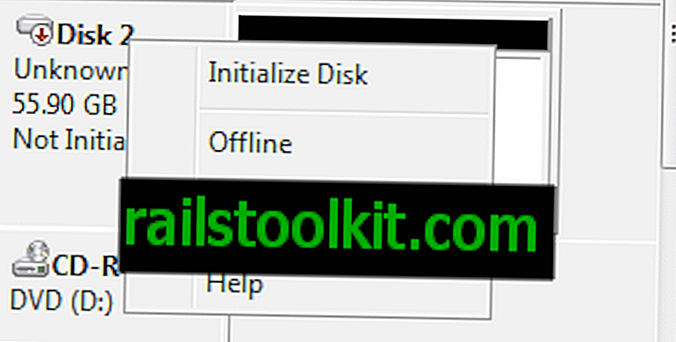
Зараз важливо вибрати потрібний диск з меню. Важливо, оскільки може бути кілька дисків, які не ініціалізовані. Диски не можна вибрати з меню. Зазвичай достатньо вибрати стиль розділу MBR, якщо тільки диск, який потрібно ініціалізувати, не перевищує 2 Терабайти або не використовується на комп'ютерах на базі Itanium.
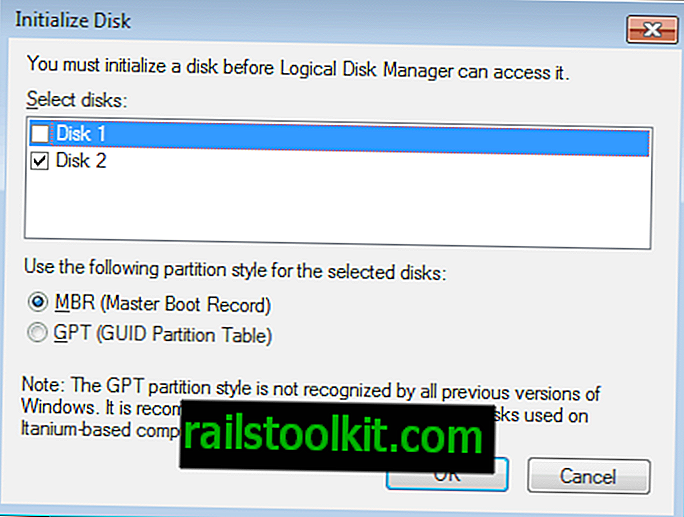
Процес займає найбільше декілька секунд, і статус диска повинен змінитись з Не ініціалізованого на Інтернет. З іншого боку, місце диска все ще відображається як нерозподілений. Це пояснюється тим, що для накопичувача ще не обрана файлова система.
Формат диска можна відформатувати, клацнувши правою кнопкою миші на нерозподіленому просторі в управлінні дисками та вибравши New Simple Volume. Є й інші варіанти, але вони зазвичай призначені для більш досконалого використання.
Операційна система потім пройде користувача через налаштування жорсткого диска, щоб він мав доступ до нього в Windows.
Першим кроком є вибір розміру гучності для накопичувача, який зазвичай повинен бути максимально можливим розміром, якщо диск не повинен бути розділеним.
Після цього для нового жорсткого диска може бути обрана літера диска, щоб вона стала доступною в Windows 7.
На останньому кроці може бути обрана файлова система. За замовчуванням це NTFS, і тут зазвичай не потрібно вносити жодних змін. Однак може мати сенс змінити мітку гучності для кращої ідентифікації накопичувача в Windows.
Форматування не повинно зайняти багато часу, і накопичувач стане доступним відразу після закінчення операції.














